- Avaa Apple ID
- Ohita iCloud-aktivointilukko
- Doulci iCloud -lukitustyökalu
- Factory Unlock iPhone
- Ohita iPhone-pääsykoodi
- Nollaa iPhone-salasana
- Avaa Apple ID
- Avaa iPhone 8 / 8Plus
- iCloud-lukituksen poisto
- iCloud Unlock Deluxe
- iPhone Lukitse näyttö
- Avaa iPad
- Avaa iPhone SE
- Avaa Tmobile iPhone
- Poista Apple ID -salasana
Unohditko Applen tunnuksen? 3 tapoja palauttaa Apple ID salasana
 Päivitetty Lisa Ou / 26. tammikuuta 2021 16:30
Päivitetty Lisa Ou / 26. tammikuuta 2021 16:30Otin juuri paljon valokuvia iPhonellani ja olen jakanut ne kaikissa iOS-laitteissani. Se pyysi minua syöttämään iCloud-salasanani, kun yritin varmuuskopioida tilin reunatiedostot iCloudiin, mutta en muista sitä! Tietääkö kukaan miten salasana nollataan? Kiitos etukäteen.
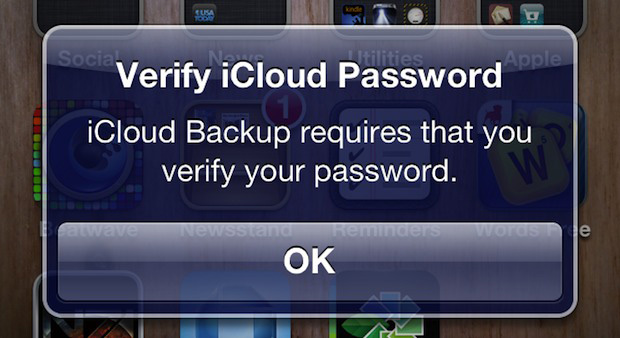
Apple ID on erittäin tärkeä iPhonelle, iPadille, iPodille tai Mac-käyttäjille, koska kaikki Apple-palvelut ovat käytettävissä ainutlaatuisen Apple-tilin kautta. Tämä tarkoittaa, että Applen tunnuksesi toimii myös iTunes-tiliäsi, iCloud-tiliäsi ja App Storen kirjautumistietojasi.
Samalla iCloud-salasanaa käytetään suojaamaan henkilökohtaisia tietojasi, kuten valokuvia, yhteystietoja, viestejä, muistiinpanoja, muistutuksia, asiakirjoja ja paljon muuta. Et voi käyttää näitä tiedostoja iCloudissa tai iTunesissa, jos olet unohtanut salasanan.
Mitä tehdä, jos et varmasti muista Apple-tilisi salasanaa iPhonessa, iPadissa tai iPodissa?
Älä huoli,
Esitämme kolme tapaa palauttaa iCloud-salasanan tässä viestissä, ja suosittelemme myös kolmannen osapuolen työkalua, jonka avulla käyttäjät voivat palauttaa iCloud-ohjelmiston selektiivisesti sen jälkeen, kun iCloud-salasana on palautettu.

Opasluettelo
1. Nollaa iCloud-salasana, kun unohdat salasanan
Vaihe 1 Kirjaudu iCloudin viralliselle sivustolle ja napsauta sitten "Unohditko Apple ID:n tai salasanan". Voit myös mennä suoraan osoitteeseen http://iforgot.apple.com, niin sinulla on kaksi vaihtoehtoa salasanan palauttamiseksi. He ovat:
- Hanki sähköposti - saat ohjeet sähköpostiosoitteeseesi, joka päättyy me.com-sivustoon.
- Vastaa tietoturvakysymyksiin, jotka valitsit, kun luot Apple-tunnuksesi.
Vaihe 2 Valitse yllä olevista vaihtoehdoista ja kirjoita Apple-tili. Klikkaus jatkaa.
Vaihe 3 Sen jälkeen seuraa sähköpostiviestissä olevia ohjeita salasanasi palauttamiseksi tai Apple ID: hen liittyvien turvakysymysten tarkistamiseksi ja suorita loppuun suorittamalla ohjeet.
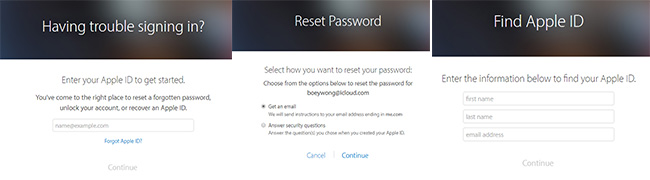
2. Nollaa pääsykoodi, kun unohdat Apple ID: n ja pääsykoodin
Jos unohdit sekä Apple-tilisi että salasanasi, voit napsauttaa "Unohditko Apple ID:n" sen sijaan, että kirjoittaisit Apple ID:si alussa. Tai voit seurata ohjeita.
Vaihe 1 Mene http://iforgot.apple.com.
Vaihe 2 Valitse Katso se.
Vaihe 3 Kirjoita sitten nimi ja sähköpostiosoite, joita käytit tilisi luomiseen.

3. Palauta salasana iOS-laitteessa
Vaihe 1 Mene Asetukset - iCloud.
Vaihe 2 Kirjoita sähköpostiosoite ja napauta "Unohdin Apple ID tai salasana", niin sinulla on myös kaksi vaihtoehtoa. Noudata yllä olevia tarkkoja ohjeita Apple ID:n palauttamiseksi.
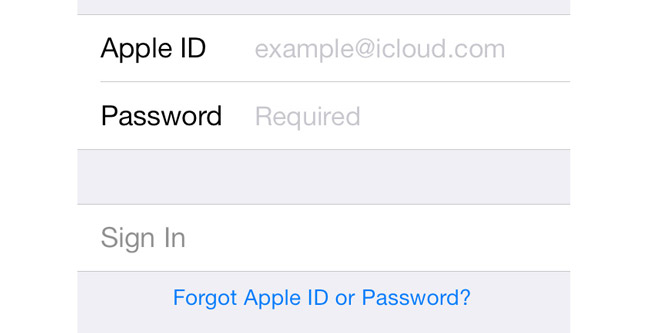
4. Poista Apple ID
Jos olet vain unohtanut iPhone Apple ID: n ja pääsykoodin, voit kokeilla iOS-lukituksen poistaja avataksesi iPhone lukituksen helposti.
FoneLab Auttaa avaamaan iPhone-näytön, poistaa Apple ID: n tai sen salasanan, poistaa näytön ajan tai rajoitusten pääsykoodin sekunteina.
- Auttaa avaamaan iPhone-näytön.
- Poistaa Apple ID: n tai sen salasanan.
- Poista näytön aika tai rajoituksen pääsykoodi sekunteina.
Se on helppo ohjelma auttaa sinua poista Apple ID iPhonesta helposti. Voit ladata ja asentaa ohjelmiston viralliselta sivustolta. Liitä iPhone noudattamalla ohjeita ja valitsemalla käyttöliittymästä Poista Apple ID.

5. Palauta tiedot iCloud-varmuuskopiosta
FoneLab iPhone Data Recovery on ammattimainen tietojen palautustyökalu, joka pystyy palauttaa menetetyt tiedot varmuuskopiotiedostosta, vaikka iPhone olisi rikki/kadonnut tai muissa odottamattomissa tilanteissa. Palautettavat tiedot sisältävät yhteystietoja, valokuvia, viestejä, liitteitä, videoita, musiikkia, muistiinpanoja, muistutuksia jne. Katsotaanpa, miten se toimii.
IOS: n FoneLab-sovelluksella voit palauttaa kadonneet / poistetut iPhone-tiedot, mukaan lukien valokuvat, yhteystiedot, videot, tiedostot, WhatsApp, Kik, Snapchat, WeChat ja muut tiedot iCloud- tai iTunes-varmuuskopiosta tai laitteesta.
- Palauta valokuvat, videot, yhteystiedot, WhatsApp ja muut tiedot helposti.
- Esikatsele tiedot ennen palauttamista.
- iPhone, iPad ja iPod touch ovat saatavana.
Vaihe 1 Lataa ja asenna ohjelmisto tietokoneeseen yllä olevan linkin mukaisesti. Ohjelmisto käynnistyy automaattisesti, kun se on valmis. Liitä iPhone sitten tietokoneeseen USB-kaapelilla.

Vaihe 2 Saat useita varmuuskopiotiedostoja, jos sinun on valittava, kun olet kirjautunut iCloud-tiliisi. Valitse yksi, joka mielestäsi saattaa sisältää kadonneet tiedot, ja napsauta Aloita haku.

Vaihe 3 Esikatsele sisältöä yksityiskohtaisesti. Tarkista sitten tarvitsemasi kohteet ja napsauta toipua. Haetut tiedostot tallennetaan tietokoneeseen.

Hanki ohjelmistosi ilmainen kokeiluversio tietokoneellasi nyt, voit käyttää sitä varmuuskopioida tai palauttaa tietoja palautustilassa laitteestasi.
IOS: n FoneLab-sovelluksella voit palauttaa kadonneet / poistetut iPhone-tiedot, mukaan lukien valokuvat, yhteystiedot, videot, tiedostot, WhatsApp, Kik, Snapchat, WeChat ja muut tiedot iCloud- tai iTunes-varmuuskopiosta tai laitteesta.
- Palauta valokuvat, videot, yhteystiedot, WhatsApp ja muut tiedot helposti.
- Esikatsele tiedot ennen palauttamista.
- iPhone, iPad ja iPod touch ovat saatavana.
